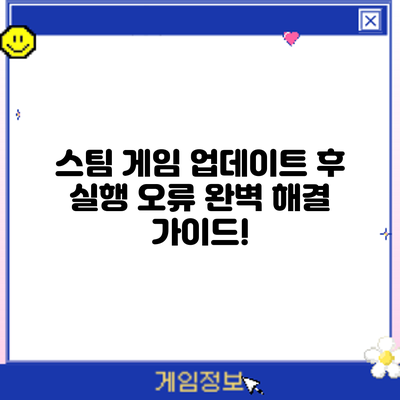스팀 게임 업데이트 후 실행 오류? 완벽 해결 가이드!
스팀 게임 업데이트 후 게임이 실행되지 않아 좌절하셨나요? 밤새 기다린 업데이트 후 게임을 즐길 수 없다면 정말 답답하죠. 하지만 걱정 마세요! 이 가이드에서는 스팀 게임 업데이트 후 발생하는 다양한 실행 오류에 대한 해결 방법과 문제 해결 과정을 자세히 알려드립니다. 더 이상 시간 낭비하지 않고 게임을 즐길 수 있도록, 지금 바로 시작해보세요!
스팀 게임 업데이트 후 실행되지 않는 문제: 원인 분석 및 해결 전략
스팀 게임 업데이트 후 실행이 안 되는 문제, 정말 답답하시죠? 열심히 기다린 업데이트인데 게임이 실행되지 않으면 게임을 즐길 수 없으니 얼마나 속상할까요. 하지만 걱정 마세요! 이 문제의 원인을 분석하고 효과적인 해결 전략을 함께 알아보도록 하겠습니다. 대부분의 경우 간단한 조치로 해결 가능하답니다.
가장 흔한 원인은 부족한 시스템 사양이나 파일 손상이에요. 업데이트 후 게임 용량이 늘어나거나, 업데이트 과정에서 파일이 손상될 수 있거든요. 게임 실행에 필요한 최소/권장 사양을 먼저 확인해보는 것이 중요합니다. 내 컴퓨터 사양이 부족하다면 게임이 제대로 작동하지 않을 수 있어요. 게임 설정에서 그래픽 옵션을 낮추는 것도 한 방법이겠죠.
다음은 업데이트 후 게임 실행이 안 될 때 자주 발생하는 원인과 해결 방법입니다.
-
파일 손상: 업데이트 과정에서 게임 파일이 손상되었을 가능성이 있어요. 이럴 때는 게임 파일 무결성 검사를 진행하는 것이 중요합니다. 스팀 라이브러리에서 문제가 되는 게임을 우클릭하고, 속성 -> 로컬 파일 -> 게임 파일 무결성 검사를 클릭하면 스팀이 자동으로 손상된 파일을 찾아서 복구해 줍니다. 이 과정은 시간이 조금 걸릴 수 있으니, 잠시 기다려주세요.
-
드라이버 문제: 그래픽 카드 드라이버가 오래되었거나, 최신 드라이버와 호환되지 않을 수 있습니다. 그래픽 카드 제조사(NVIDIA, AMD, Intel) 웹사이트에서 최신 드라이버를 다운로드하여 설치해 보세요. 드라이버 업데이트는 게임 실행에 큰 영향을 미칠 수 있으니, 꼭 최신 버전을 사용하시는게 좋습니다.
-
백그라운드 프로그램 충돌: 다른 프로그램과의 충돌로 게임 실행이 방해받을 수 있습니다. 불필요한 백그라운드 프로그램을 종료하고, 게임을 다시 실행해 보세요. 작업 관리자(Ctrl+Shift+Esc)를 이용하면 쉽게 확인하고 종료할 수 있습니다.
-
안티바이러스/방화벽 충돌: 안티바이러스 프로그램이나 방화벽이 게임 실행을 차단할 수 있습니다. 잠시 안티바이러스 프로그램을 비활성화하거나, 방화벽 설정에서 게임에 대한 예외를 추가해 보세요. 게임 실행 후에는 다시 활성화하는 것을 잊지 마세요!
-
시스템 파일 손상: 윈도우 시스템 파일이 손상되어 문제가 발생할 수 있습니다. 시스템 파일 검사기(SFC)를 실행하여 시스템 파일을 검사하고 복구해 보세요. 검색창에 “cmd”를 입력 후 관리자 권한으로 실행하여
sfc /scannow명령어를 입력하면 됩니다.
만약 위의 방법들을 모두 시도했는데도 문제가 해결되지 않는다면, 스팀 지원팀에 문의해 보는 것을 추천드려요. 문제 발생 시점과 진행 과정, 시도했던 해결 방법 등을 자세하게 설명하면 더욱 빠른 도움을 받을 수 있습니다.
결론적으로, 스팀 게임 업데이트 후 실행이 안 되는 문제는 대부분 파일 손상이나 시스템 문제로 인해 발생하며, 게임 파일 무결성 검사와 드라이버 업데이트를 통해 대부분 해결 가능합니다.
이제 위의 방법들을 차근차근 따라 해보세요! 곧 게임을 즐기는 순간이 올 거예요. 행복한 게임 생활 되세요!
✅ 스팀 게임 실행 오류, 혹시 닌텐도 게임 경제 시스템과 관련이 있을까요? 의외의 해결책을 발견할지도 몰라요!
1. 게임 파일 무결성 검사: 가장 먼저 시도해야 할 필수 단계
게임 파일의 손상은 스팀 게임 실행 오류의 가장 흔한 원인 중 하나입니다. 업데이트 과정에서 파일이 손상되거나 누락될 수 있으며, 이는 게임이 정상적으로 실행되지 못하게 만듭니다. 따라서 가장 먼저 시도해야 할 것은 게임 파일 무결성 검사입니다.
스팀 라이브러리에서 문제가 발생하는 게임을 찾아 마우스 오른쪽 버튼을 클릭하고 “속성”을 선택합니다. “로컬 파일” 탭에서 “게임 파일 무결성 검사”를 클릭하면 스팀이 자동으로 게임 파일을 검사하고 손상된 파일을 복구합니다. 이 과정은 게임의 크기에 따라 시간이 다소 소요될 수 있습니다.
2. 그래픽 드라이버 업데이트: 최신 드라이버로 최고의 성능을!
최신 그래픽 드라이버는 게임 성능 향상뿐 아니라 안정적인 게임 실행에도 중요한 역할을 합니다. 오래된 또는 손상된 그래픽 드라이버는 게임 실행 오류를 유발할 수 있습니다. 따라서 그래픽 카드 제조사(예: NVIDIA, AMD, Intel) 웹사이트에서 최신 그래픽 드라이버를 다운로드하여 설치하는 것이 중요합니다. 드라이버 설치 후에는 컴퓨터를 재부팅하여 변경 사항을 적용해야 합니다.
3. 운영 체제 및 DirectX 업데이트: 시스템 최적화는 필수 과정입니다.
최신 운영 체제 및 DirectX는 게임과의 호환성을 향상시키고 안정적인 실행 환경을 제공합니다. 오래된 운영 체제나 DirectX는 게임과의 충돌을 일으켜 실행 오류를 발생시킬 수 있습니다. Windows Update를 통해 최신 업데이트를 설치하고, DirectX가 최신 버전인지 확인해야 합니다.
4. 시스템 요구 사양 확인: 내 컴퓨터가 게임을 감당할 수 있을까요?
게임을 실행하기 전에 시스템 요구 사양을 확인하는 것은 매우 중요합니다. 게임의 최소 사양 또는 권장 사양을 충족하지 못하면 게임이 제대로 실행되지 않거나 오류가 발생할 수 있습니다. 스팀 스토어 페이지에서 게임의 시스템 요구 사항을 확인하고, 자신의 컴퓨터 사양과 비교하여 충족 여부를 확인하세요. 만약 사양이 부족하다면 게임 실행에 문제가 생길 수 있습니다. 이것은 게임 실행 오류 문제 해결의 가장 기본적이면서도 중요한 단계입니다.
5. 백그라운드 프로그램 종료: 불필요한 프로그램은 모두 꺼주세요!
백그라운드에서 실행되는 다른 프로그램들은 게임 실행에 필요한 시스템 자원을 사용하여 게임 실행에 오류를 발생시킬 수 있습니다. 게임 실행 전에 불필요한 백그라운드 프로그램들을 종료하고, 시스템 자원을 게임에 집중시키는 것이 좋습니다. 특히 안티바이러스 프로그램과 같은 보안 프로그램은 게임 실행을 방해할 수 있으므로 일시적으로 비활성화 해보는 것도 좋은 방법입니다.
스팀 클라이언트 문제 해결: 클라이언트 재설치부터 파일 무결성 검사까지!
스팀 게임 업데이트 후 실행이 안 될 때, 문제가 게임 자체가 아니라 스팀 클라이언트에 있을 수도 있어요. 클라이언트의 오류는 생각보다 흔하게 발생하는데요, 이럴 때 당황하지 않고 차근차근 해결해 볼 수 있는 방법들을 알려드릴게요. 아래 표를 참고하여 문제 해결에 도움을 받으세요!
| 문제 유형 | 해결 방법 | 상세 설명 | 추가 팁 |
|---|---|---|---|
| 스팀 클라이언트 응답 없음 또는 멈춤 현상 | 스팀 클라이언트 재시작 | 가장 먼저 시도해 볼 수 있는 방법이에요. 작업 관리자에서 스팀 클라이언트를 강제 종료하고 다시 실행해 보세요. 재시작 후에도 문제가 지속되면 다음 단계를 진행해주세요. | 컴퓨터를 재부팅 해보세요. 간혹 시스템 자원 부족으로 인해 발생할 수 있답니다. |
| 스팀 클라이언트 업데이트 오류 | 스팀 클라이언트 업데이트 재시도 | 업데이트가 중간에 멈추거나 오류 메시지가 뜨면, 인터넷 연결 상태를 확인하고 다시 업데이트를 시도해 보세요. 혹시 방화벽이나 백신 소프트웨어가 스팀 업데이트를 차단하고 있는지 확인하는 것도 중요해요. | 업데이트 서버가 혼잡할 수 있으니 시간을 달리하여 다시 시도해 보세요. VPN 사용을 중지하고 시도해 볼 수도 있어요. |
| 스팀 클라이언트 파일 손상 | 스팀 클라이언트 재설치 | 클라이언트 파일이 손상되었을 가능성이 있어요. 기존 클라이언트를 완전히 삭제하고 스팀 공식 웹사이트에서 최신 버전을 다시 설치해 보세요. | 설치 전에 컴퓨터를 재부팅하여 잔여 파일을 제거하는 것을 추천드려요. |
| 스팀 라이브러리 로드 실패 | 캐시 삭제 | 스팀 클라이언트의 캐시 파일이 손상되었을 수 있어요. 스팀 설정에서 캐시 삭제 기능을 이용하여 캐시 파일을 삭제해 보세요. | 캐시 삭제 후 스팀을 재시작해야 효과를 볼 수 있답니다. |
| 게임 파일 손상으로 인한 실행 오류 (클라이언트 영향) | 게임 파일 무결성 검사 | 스팀은 게임 파일의 무결성을 검사하는 기능을 제공해요. 게임 속성에서 이 기능을 사용하여 손상된 파일을 자동으로 복구할 수 있어요. 이 기능을 먼저 사용해 보는 것을 강력 추천드립니다. | 검사 시간이 오래 걸릴 수 있으니, 인터넷 연결 상태를 확인하고 여유 있는 시간에 진행하는 것이 좋아요. |
위 방법들을 모두 시도했는데도 문제가 해결되지 않으면, 스팀 고객 지원에 문의하거나 스팀 커뮤니티에서 도움을 받아보는 것도 좋은 방법이에요. 문제 해결 과정을 기록해두면 더 효율적으로 문제를 파악하고 해결할 수 있답니다! 잊지 마세요!
스팀 게임 업데이트 후 실행 오류? 완벽 해결 가이드!
… (이전 내용) …
스팀 게임 실행 오류 해결 과정 요약표
스팀 게임 업데이트 후 실행이 안 될 때, 당황하지 마세요! 아래 과정을 차근차근 따라하면 문제를 해결할 수 있을 거예요. 이 표는 문제 해결 순서를 효율적으로 안내해 드립니다.
| 단계 | 해결 방법 | 추가 정보 | 확인 사항 |
|---|---|---|---|
| 1. 재부팅 | 컴퓨터와 스팀 클라이언트를 모두 재시작해 봅니다. 간단하지만 놀라울 정도로 효과적인 방법이에요. | 가장 먼저 시도해야 할 기본적인 조치입니다. 캐시 및 임시 파일 문제를 해결하는 데 도움이 될 수 있어요. | 컴퓨터가 완전히 꺼졌다 켜졌는지 확인하세요. 스팀을 완전히 종료하고 다시 실행하는것을 잊지 마세요! |
| 2. 게임 파일 무결성 검증 | 스팀 라이브러리에서 문제가 발생하는 게임을 찾아 속성 > 로컬 파일 > 게임 파일 무결성 검증을 클릭합니다. | 손상된 게임 파일을 자동으로 복구해 줍니다. 업데이트 과정에서 파일이 손상되었을 가능성이 있으니 꼭 확인해 보세요! | 검증 시간은 게임 용량에 따라 다릅니다. 충분한 시간을 두고 기다려주세요. |
| 3. 드라이버 업데이트 | 그래픽 카드 드라이버, DirectX, 등을 최신 버전으로 업데이트합니다. | 호환성 문제로 인해 게임이 실행되지 않을 수 있습니다. 제조사 웹사이트에서 최신 드라이버를 다운로드하세요. | 업데이트 후 컴퓨터를 재부팅해야 합니다. |
| 4. 관리자 권한으로 실행 | 스팀 클라이언트와 게임 실행 파일을 관리자 권한으로 실행해 봅니다. | 권한 문제로 인해 게임 실행이 제한될 수 있습니다. | 마우스 오른쪽 버튼 클릭 후 “관리자 권한으로 실행”을 선택합니다. |
| 5. 방화벽 및 바이러스 백신 확인 | 방화벽이나 바이러스 백신이 게임 실행을 차단하고 있지는 않은지 확인합니다. 일시적으로 비활성화하여 테스트해 볼 수 있지만, 나중에 다시 활성화하는 것을 잊지 마세요. | 보안 프로그램이 게임을 위협적인 요소로 오인식할 수도 있습니다. | 스팀이나 게임 실행 파일을 예외로 설정할 수 있는 옵션이 있는지 확인해 보세요. |
| 6. 다른 사용자 계정으로 실행 | 다른 사용자 계정을 생성하여 게임을 실행해 봅니다. | 사용자 계정에 문제가 있을 가능성이 있습니다. | 관리자 권한을 가진 계정을 사용해 보세요. |
| 7. 스팀 클라이언트 재설치 | 스팀 클라이언트를 완전히 삭제하고 다시 설치합니다. 이 방법은 마지막 수단으로 시도하는 것이 좋습니다. | 클라이언트 자체에 문제가 있을 수 있습니다. | 설치 전에 모든 스팀 관련 파일을 완전히 삭제해야 합니다. |
| 8. 게임 재설치 | 게임을 완전히 삭제하고 다시 설치해 봅니다. 마지막 방법이지만 가장 확실한 방법 중 하나입니다. | 게임 파일이 심각하게 손상되었을 가능성이 높습니다. | 게임 설치 공간이 충분한지 확인하세요. |
가장 먼저 게임 파일 무결성 검증(단계 2)과 컴퓨터 재부팅(단계 1)을 시도해 보세요. 간단한 조치지만 대부분의 실행 오류는 이 두 가지 방법으로 해결될 수 있습니다.
… (추가적인 문제 해결 팁, 결론 등) …
추가적인 문제 해결 팁: 스팀 게임 실행 오류, 이젠 완벽하게 해결해봐요!
아직도 스팀 게임이 실행되지 않으시나요? 위에서 설명드린 방법들을 모두 시도했는데도 문제가 해결되지 않는다면, 몇 가지 추가적인 팁들을 확인해 보세요. 더 자세한 정보와 함께, 문제 해결에 도움이 될 만한 추가적인 방법들을 알려드릴게요. 포기하지 마세요! 분명 원인을 찾아 해결할 수 있을 거예요.
1. 게임 파일 무결성 검사: 꼼꼼하게 알아보세요!
스팀은 게임 파일의 무결성을 검사하는 기능을 제공해요. 다운로드 과정에서 파일이 손상되었을 가능성이 있거든요. 이 기능을 사용하면 손상된 파일을 자동으로 찾아서 복구해 줍니다. 방법은 간단해요! 스팀 라이브러리에서 문제가 있는 게임을 마우스 오른쪽 버튼으로 클릭하고, “속성”을 선택한 다음, “로컬 파일” 탭에서 “게임 파일 무결성 검사…”를 클릭하시면 됩니다. 검사가 완료될 때까지 기다렸다가 다시 게임을 실행해 보세요.
2. 그래픽 드라이버 업데이트: 최신 드라이버로 최고의 성능을!
최신 그래픽 드라이버는 게임 성능 향상과 안정적인 실행에 매우 중요한 역할을 합니다. 오래된 드라이버는 게임과의 호환성 문제를 일으켜 실행 오류를 발생시킬 수 있어요. 그래픽 카드 제조사(NVIDIA, AMD, Intel) 웹사이트를 방문하여 최신 드라이버를 다운로드하고 설치해 보세요. 설치 후에는 컴퓨터를 재부팅하는 것을 잊지 마세요!
3. 운영체제 업데이트: 최신 패치로 안정성 확보!
윈도우 운영체제의 최신 업데이트에는 게임과의 호환성을 개선하는 패치들이 포함되어 있을 수 있어요. 업데이트가 누락되어 있으면 게임 실행에 문제가 발생할 수 있으니, 윈도우 업데이트를 확인하고 모든 업데이트를 설치한 후 재부팅 해보세요.
4. 백그라운드 프로그램 종료: 불필요한 프로그램은 잠시 꺼두세요!
다른 프로그램들이 게임 실행에 필요한 시스템 자원을 과도하게 사용하고 있을 수 있습니다. 특히 메모리나 CPU 사용량이 높은 프로그램들을 잠시 종료하고 게임을 실행해 보세요. 작업 관리자(Ctrl+Shift+Esc)를 통해 불필요한 프로그램들을 확인하고 종료할 수 있습니다.
5. 방화벽 및 바이러스 백신 프로그램 확인: 게임 접근 권한 확인!
방화벽이나 바이러스 백신 프로그램이 게임 실행을 차단하고 있을 가능성도 있어요. 해당 프로그램의 설정에서 스팀 및 문제의 게임에 대한 접근 권한을 확인하고 허용하도록 설정해 보세요. 만약 문제가 지속된다면, 잠시 바이러스 백신 프로그램을 비활성화하고 게임을 실행해보는 것도 한 방법입니다. (단, 바이러스 백신을 비활성화한 후에는 꼭 다시 활성화하세요!)
6. 다른 사용자 계정으로 실행: 계정 권한 문제 확인!
만약 게임을 관리자 권한으로 실행해도 문제가 지속된다면, 다른 사용자 계정으로 로그인하여 게임을 실행해 보세요. 만약 다른 계정에서는 정상적으로 실행된다면, 현재 사용자 계정의 권한 문제일 가능성이 높습니다.
혹시 모든 방법을 다 시도했는데도 게임이 실행되지 않는다면, 스팀 고객 지원 센터에 문의하여 도움을 받는 것이 가장 효과적일 수 있습니다.
요약표: 추가적인 문제 해결 팁
| 문제 해결 방법 | 설명 |
|---|---|
| 게임 파일 무결성 검사 | 손상된 게임 파일 검사 및 복구 |
| 그래픽 드라이버 업데이트 | 최신 드라이버로 게임 호환성 향상 |
| 운영체제 업데이트 | 최신 윈도우 업데이트 설치 |
| 백그라운드 프로그램 종료 | 불필요한 프로그램 종료 |
| 방화벽 및 백신 프로그램 확인 | 게임 접근 권한 확인 |
| 다른 사용자 계정으로 실행 | 계정 권한 문제 확인 |
이 모든 팁들을 하나씩 시도해 보세요. 분명 문제를 해결할 수 있을 거예요! 이제 마음 편히 게임을 즐길 시간입니다!
결론: 이제 스팀 게임을 마음껏 즐겨보세요!
자, 이제까지 스팀 게임 업데이트 후 발생하는 실행 오류의 다양한 원인과 해결 방법을 자세히 살펴보았어요. 스팀 클라이언트 문제부터 게임 파일 손상, 드라이버 충돌까지, 여러 가능성을 하나하나 점검하며 문제 해결 전략을 세워보았죠. 혹시 아직도 게임이 실행되지 않는다면, 앞서 살펴본 ‘스팀 게임 실행 오류 해결 과정 요약표’를 다시 한번 알아보세요. 표에 나온 해결책들을 차근차근 따라하면 문제 해결에 도움이 될 거예요.
혹시 요약표를 꼼꼼히 살펴봐도 문제가 해결되지 않는다면, 추가적인 문제 해결 팁들을 참고해 조금 더 깊이 있는 진단을 시도해 볼 수 있답니다. 포럼이나 커뮤니티에서 같은 문제를 겪는 다른 유저들의 경험을 참고하는 것도 좋은 방법이에요.
이 가이드를 통해 여러분이 스팀 게임 업데이트 후 발생하는 실행 오류를 성공적으로 해결하고, 원활하게 게임을 즐길 수 있기를 바랍니다. 지금까지 설명드린 내용을 토대로 문제를 해결했다면 정말 뿌듯하실 거예요! 힘든 과정을 거쳤지만, 이제 그 보상을 받을 시간이에요!
꼼꼼한 확인과 단계별 해결 과정을 통해 스팀 게임 실행 오류를 극복하고, 원하는 게임을 마음껏 즐길 수 있게 되었기를 바랍니다!**
다시 한번 중요한 점들을 정리해 드릴게요.
- 업데이트 후 게임 실행이 안 된다면, 먼저 스팀 클라이언트를 재시작해 보세요. 이 간단한 방법으로 문제가 해결되는 경우가 많답니다.
- 게임 파일의 무결성을 검증하는 것은 필수예요! 손상된 파일 때문에 실행 오류가 발생할 수 있으니까요.
- 그래픽 카드 드라이버가 최신 버전인지 확인하세요. 오래된 드라이버는 예상치 못한 문제를 일으킬 수 있답니다.
- 문제 해결 과정 요약표를 참고하면서 단계적으로 따라 해보세요. 체계적인 접근이 문제 해결의 지름길이에요.
- 여전히 문제가 해결되지 않는다면, 스팀 지원팀이나 관련 커뮤니티에 도움을 요청하세요. 혼자 고민하지 마시고, 전문가의 도움을 받아 보세요.
이제, 손꼽아 기다렸던 게임을 실행하고 즐거운 시간을 보내세요! 행복한 게임 플레이 되시길 바랍니다!
자주 묻는 질문 Q&A
Q1: 스팀 게임 업데이트 후 게임이 실행되지 않는 가장 흔한 원인은 무엇입니까?
A1: 가장 흔한 원인은 부족한 시스템 사양이나 게임 파일 손상입니다. 업데이트로 게임 용량이 증가하거나 업데이트 과정에서 파일이 손상될 수 있습니다.
Q2: 스팀 게임 업데이트 후 실행 오류가 발생했을 때, 가장 먼저 해야 할 일은 무엇입니까?
A2: 게임 파일 무결성 검사를 실행하고, 컴퓨터를 재부팅하는 것입니다. 이 두 가지는 대부분의 문제를 해결합니다.
Q3: 게임 파일 무결성 검사를 어떻게 실행합니까?
A3: 스팀 라이브러리에서 문제가 되는 게임을 우클릭하고, 속성 -> 로컬 파일 -> 게임 파일 무결성 검사를 클릭하면 됩니다.